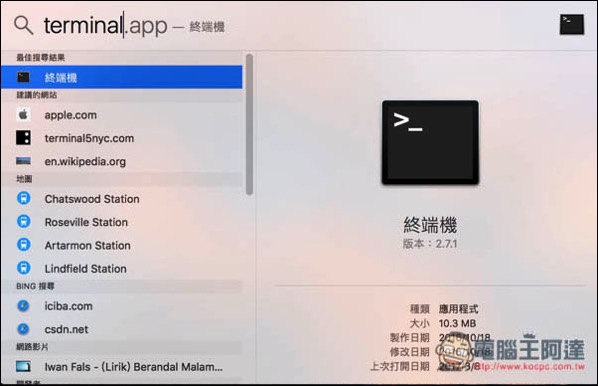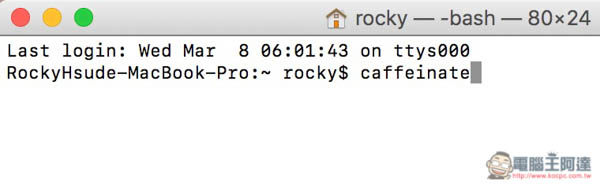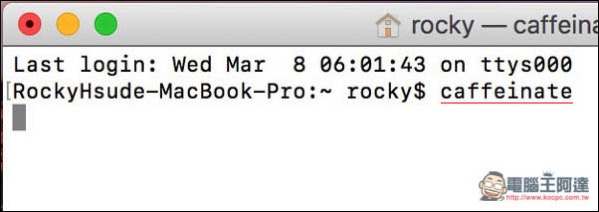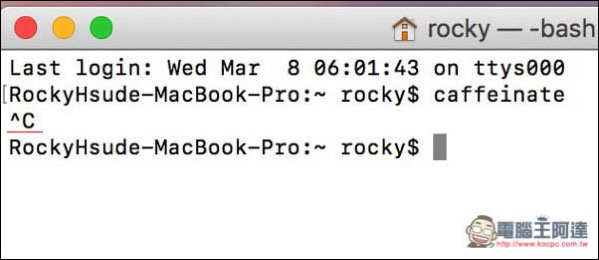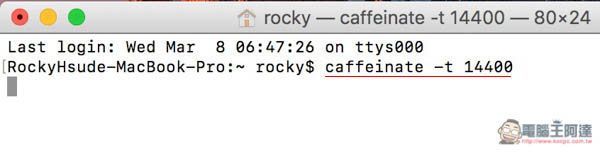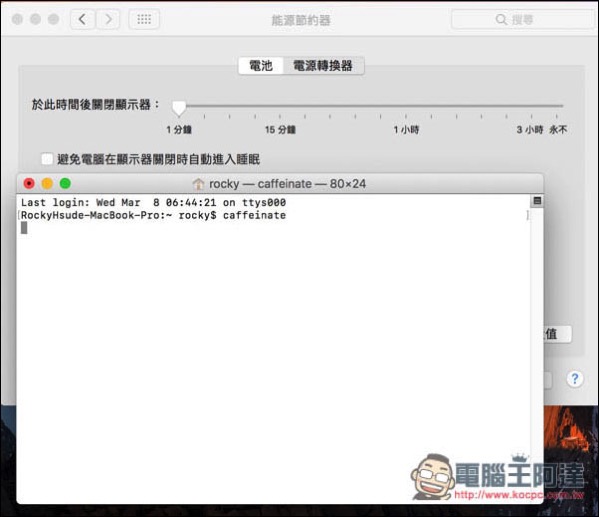
有很多時候我們都會希望 Mac 在沒使用的情況下,還會繼續運作,不會自動進入休眠,像是下載大型檔案、遊戲、上傳資料等等,而一般進入系統偏好設定中的能源節約器,就可以調整進入休眠的時間,但這方法有一個缺點,最久只能 3 個小時,如果想設定超過這時間的話(3 小時 01 分、4 小時、甚至10 小時),只剩下 “永久” 可以選擇,等於說結束工作後還要再進到能約節約器中調整回來,要不然 Mac 就不會一直不進入休眠。其實挺麻煩的,而且非常容易忘記,筆者就發生好幾次,因此這篇就要來介紹一個非常好用的終端機指令,讓能你指定時間,來暫時防止 Mac 進入休眠狀態。
透過能源節約器來調整進入休眠時間有一個缺點,就是會變成永遠都是這設定,除非我們再手動改變。而如果想超過 3 小時,也只剩下永久這個選項,沒有其他選擇,只能等到這次的任務結束後,再手動調整回來。
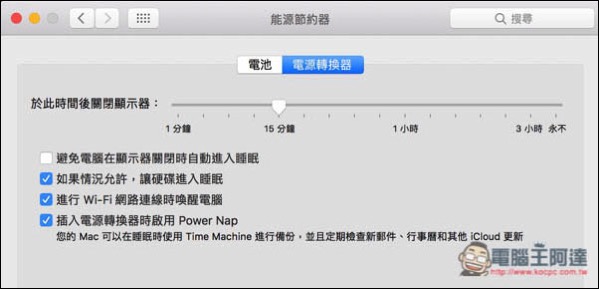
如何暫時指定進入休眠的時間
這方法更有彈性,它不用讓你更改能源節約器的時間,等於說結束之後進入休眠的時間又會回到跟以往一樣。首先按下 command+空白鍵打開 Spotlight,搜尋 terminal 來打開終端機服務,或是進到 Launchpad、應用程式資料夾開啟。
指令叫做「caffeinate」,使用方式大致有兩種。
第一是直接輸入這指令並按下 Enter 鍵就會開始運作,一直到你手動取消或是關閉終端機視窗,才會進入休眠,跟能源節約器的永久有點類似,但這方式只是一次性,不用再手動調整回什麼設定,適合用於不確定什麼時候任務會結束的情況。
輸入 control+v 即可結束,或直接關掉終端機視窗。
第二是加入時間條件,-t 代表的是計時器,單位為秒數,因此如果想要 4 小時才正常進入休眠,秒數等於 4x60x60= 14400,所以輸入「caffeinate -t 14400」後,時間就會開始倒數,這時你也能放心的去做其他事情或睡覺。等到時間一過,Mac 即會正常進入休眠狀態。